DVD
- 1. Converti Video in DVD+
-
- 1.1 Convertire MP4 su DVD
- 1.2 Masterizzare Premiere su DVD
- 1.3 Masterizzare iMovie su DVD
- 1.4 Masterizzare VLC su DVD
- 1.5 Convertire MKV su DVD
- 1.6 Masterizzare MOV su DVD
- 1.7 Masterizzare MP4 su DVD
- 1.8 Masterizzare MP4 su DVD
- 1.9 Masterizzare un AVI su DVD
- 1.10 Creare DVD da MP4
- 1.11 Convertire VOB su DVD
- 1.12 Convertire M4V in DVD
- 1.13 Masterizzare iPlayer BBC su DVD
- 2. Converti DVD in Altri Formati+
-
- 2.1 Convertire VHS a MP4
- 2.2 Trasmettere DVD su Chromecast
- 2.3 Convertire DVR in MP4
- 2.4 Convertire MXF a MP4
- 2.5 Convertire DVD in MP4
- 2.6 Convertire DVD in MKV
- 2.7 Convertire MXF in MOV
- 2.8 Convertire DVD in AVI
- 2.9 Convertire Facilmente VRO in MP4
- 2.10 Convertire DV in MP4
- 2.11 Windows DVD Maker Masterizza MOV
- 2.12 Masterizzatore DVD su DVD
- 2.13 Convertitori Gratuiti DVD in MP4
- 2.14 DVD su iPad
- 2.15 Convertire VOB in MKV
- 2.16 Convertire VOB in MPEG
- 2.17 Convertire VOB in WMV
- 2.18 Come Convertire i DVD in AVI Facilmente e Gratuitamente
- 3. Masterizzatori DVD+
- 4. Altri Consigli per DVD+
-
- 4.1 DVD Player
- 4.2 Convertire Film in 8mm
- 4.3 Riprodurre DVD con Windows 10
- 4.4 Guida ai Formati File Videocamera
- 4.5 Compressione DVD
- 4.6 Convertitore NTSC in PAL
- 4.7 Riprodurre Video JVC su Mac
- 4.8 Convertitore PAL a NTSC
- 4.9 Toast Alternativo per Windows
- 4.10 Trasferire file dalla fotocamera
- 4.11 Come Riprodurre File VOB
- 4.12 Convertitore DVD in iTunes
- 4.13 AnyDVD per Mac
- 4.14 Convertire MOD in MP4
- 4.15 Come scaricare DVD sul computer su Windows / Mac
- 4.16 Come trovare facilmente le migliori alternative gratuite al software Nero Burning
Convertitore DVD in iTunes: Come importare DVD in iTunes rapidamente
"Come posso portare il contenuto del DVD che ho comprato legalmente su iTunes/iPad/iPhone/iPod/Apple TV? Non sono sempre a casa, quindi mi piacerebbe convertire il mio DVD per poterlo vedere anche quando sono fuori, mi serve un formato più portatile." ---Una domanda da Quora
iTunes è l'applicazione di gestione e lettura file multimediali di tutti i dispositivi Apple. Per guardare video su Apple TV, iPad, iPhone e altri apparecchi iOS, bisogna scaricarli o acquistarli da iTunes. Ma che succede se hai una collezione dei tuoi film preferiti già su DVD e te li vuoi godere anche sulla tua Apple TV? Gestire file multimediali su apparecchi iOS senza passare per iTunes può sembrare un po' complicato, ma ci sono dei modi per farlo. Così, se vuoi importare DVD in iTunes, prima dovrai convertire i tuoi DVD in un formato compatibile con iTunes, poi trasferire i film all'apparecchio Apple usando iTunes. Leggi l'articolo seguente per conoscere le soluzioni migliori per come importare DVD in iTunes.
- Parte 1. Come Importare DVD in iTunes
- Parte 2. Come Importare DVD in iPad/iPhone per Guardarli Facilmente
Parte 1. Come Importare DVD in iTunes
Ci sono molti convertitori, estrattori e altri programmi che consentono di convertire DVD per iTunes. Scegliere il programma migliore con le valutazioni più alte diventa importante per una conversione rapida e senza perdita di qualità. Wondershare UniConverter è un programma per convertire DVD per iTunes progettato per soddisfare ogni esigenza e lavorare ad altissima velocità. Questo programma supporta oltre 1000 formati di conversione video e audio, con una qualità di output impareggiabile. Inoltre, offre formati specifici per dispositivo per Apple TV, iPad, Android, PSP e per altri apparecchi popolari, così non si hanno mai problemi di incompatibilità. Per modifiche e personalizzazioni, il software ha un editor integrato con una serie di funzioni, come ritaglio, taglio, unione, aggiunta sottotitoli e altre. Il programma esiste in versione Mac e Windows. UniConverter (originally Wondershare Video Converter Ultimate) supporta l'ottimizzazione per processore multi-core, con accelerazione GPU e tecnologia APEXTRANS per una velocità super. Tra le altre caratteristiche tecniche, ci sono l'elaborazione in blocco, la programmazione, i formati pronti modificabili e altre funzioni. Allora, se cerchi una soluzione rapida e di qualità per aggiungere DVD a iTunes, il programma Wondershare è la risposta giusta.
Passaggi per portare DVD su iTunes con Wondershare UniConverter:
Passo 1 Avvia il convertitore DVD per iTunes di Wondershare e imposta le preferenze per iTunes.
Scarica, installa e avvia Wondershare UniConverter sul tuo Mac. Poi, dovrai impostare le preferenze del programma in modo che sincronizzi automaticamente i file con iTunes dopo la conversione. Nell'angolo in alto a sinistra, clicca il menu a tendina su UniConverter (originally Wondershare Video Converter Ultimate). Scegli Preferenze tra le opzioni disponibili.

Si aprirà una nuova finestra in cui scegliere la scheda Converti e poi seleziona l'opzione Aggiungi automaticamente i file alla libreria iTunes dopo la conversione. Clicca OK per confermare.

Con questo passo, tutti i file convertiti verranno sincronizzati automaticamente con iTunes sul tuo Mac dopo la conversione.
Passo 2 Carica file DVD in Wondershare.
Inserisci il DVD che desideri importare. Scegli la scheda Converti nell'interfaccia principale del software. Apri il menu a tendina nell'opzione Carica DVD e scegli il DVD inserito.
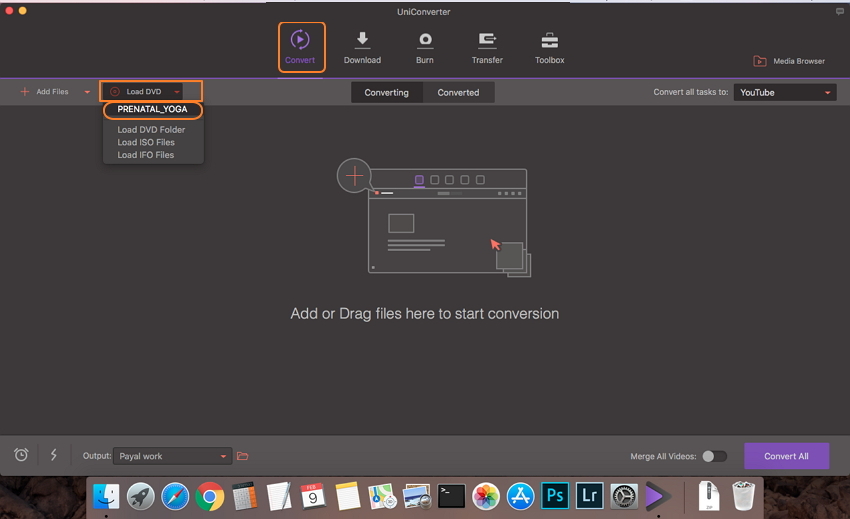
Apri Tutti i Film o Solo Film Principale come preferisci, poi clicca Carica.
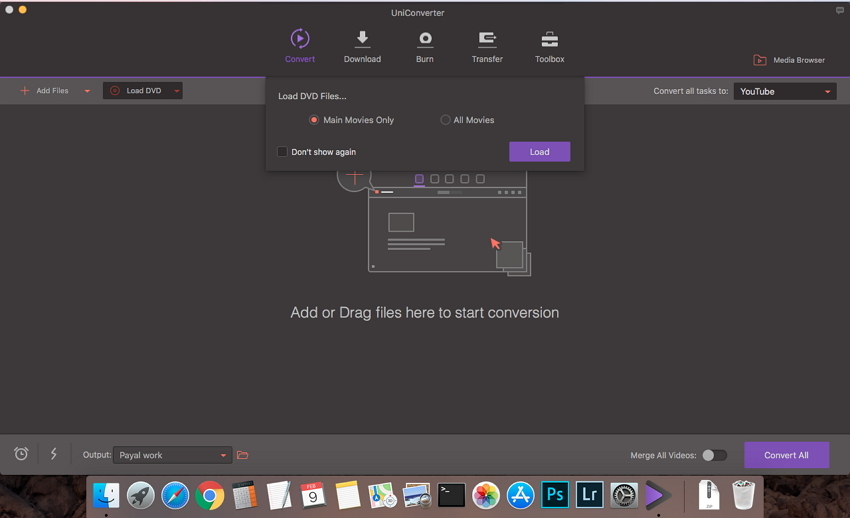
Passo 3 Converti e importa DVD in iTunes.
Quando i file DVD vengono aggiunti al programma, apri il pannello Formato nell'opzione Converti tutto in:. Scegli Apple e il modello di apparecchio desiderato su cui vuoi riprodurre i file DVD nella scheda Dispositivo.

Clicca Converti tutto per avviare la conversione.

Quando i file saranno convertiti, verranno sincronizzati automaticamente con iTunes sul tuo Mac.

Come si mette un DVD su iTunes? Basta seguire i passaggi descritti sopra.
Parte 2. Come Importare DVD in iPad/iPhone per Guardarli Facilmente
Una volta completata la copia del DVD su iTunes, il passaggio successivo è sincronizzare questi file con i dispositivi iOS per guardarli facilmente. Avere i tuoi file DVD su iPhone o iPad ti dà la libertà di guardarli e goderteli dove e quando vuoi.
Soluzione 1: Sincronizza file DVD con iTunes su Mac
La prima soluzione è importare i tuoi file DVD su iPad e iPhone sincronizzando i file convertiti con iTunes. Anche se è un metodo semplice, il contenuto del video originale su iPad sarà coperto durante la conversione.
Passaggi per importare DVD su iPad/iPhone con iTunes:
Passo 1 Masterizzare DVD su iTunes.
Come abbiamo discusso nella prima parte, il contenuto di un file DVD non è compatibile con iTunes e con apparecchi iOS. Così, la prima cosa da fare è masterizzare questi DVD su iTunes nel formato supportato. Basta seguire la prima parte dell'articolo per trasferire il DVD su iTunes usando Wondershare UniConverter. I file convertiti saranno sincronizzati automaticamente con iTunes.
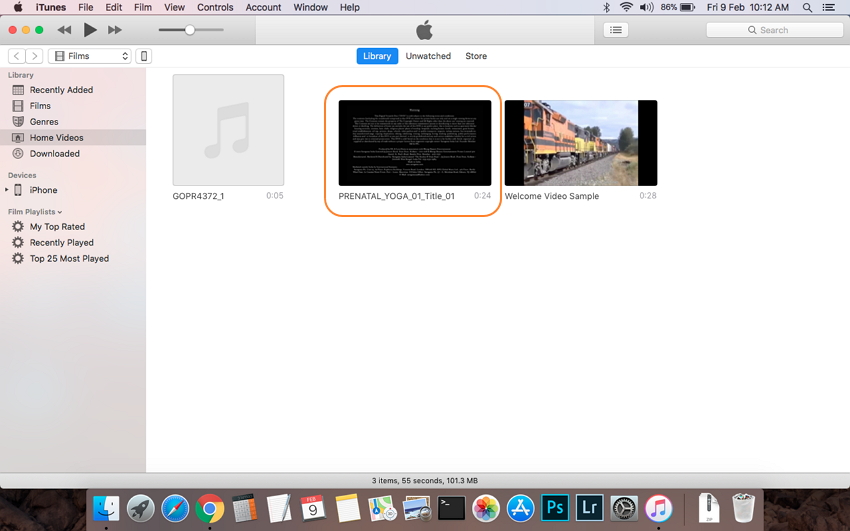
Passo 2 Collegare iPhone/iPad e sincronizzare file DVD.
Ora collega l'apparecchio desiderato al tuo Mac on un cavo USB e la tua interfaccia iTunes mostrerà l'apparecchio collegato come icona nell'angolo in alto a sinistra della finestra. Per sincronizzare il video DVD, clicca il tipo di contenuto che vuoi sincronizzare nelle impostazioni sul lato sinistro della finestra. Nel pannello sul lato destro, scegli l'opzione per Sincronizzare Film e clicca Sincronizza in basso.
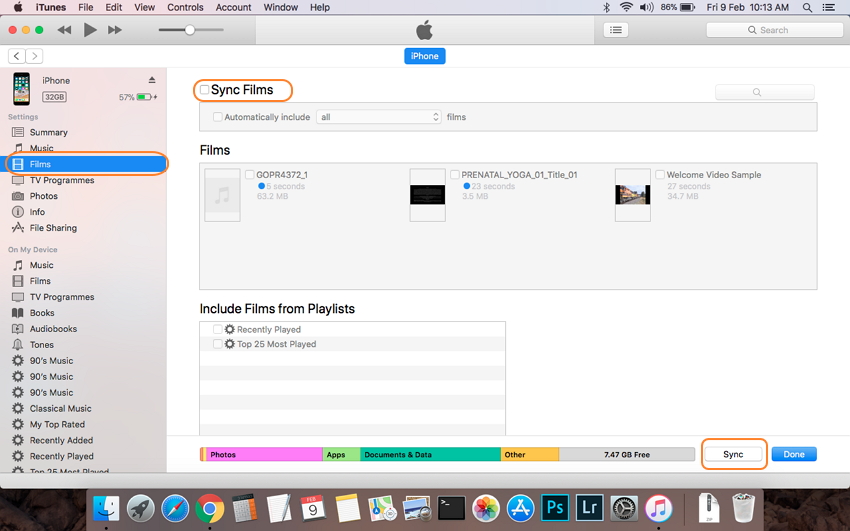
iTunes comincerà a sincronizzare la libreria video sul dispositivo che hai collegato.
Soluzione 2: Trasferire file DVD su iPad/iPhone con Wondershare UniConverter
Un altro modo semplice, rapido e diretto per trasferire file DVD su iPad/iPhone è usare il software Wondershare. Abbiamo già usato UniConverter (originally Wondershare Video Converter Ultimate) per convertire i file DVD in un formato compatibile con iTunes. Con lo stesso programma, possiamo anche trasferire i file convertiti su iPad, iPhone e su una serie di altri dispositivi. In più, con il software Wondershare i video originali su iPhone/iPad non vengono coperti dai nuovi video aggiunti.
Passaggi per trasferire file DVD su iPad/iPhone con UniConverter (originally Wondershare Video Converter Ultimate):
Prima di procedere con i passaggi sotto descritti, segui i passi nella prima parte di questo articolo per convertire video DVD in un formato compatibile con iOS.
Passo 1 Avvia il convertitore DVD per iTunes di Wondershare e collega il tuo iPhone/iPad al Mac.
Avvia UniConverter (originally Wondershare Video Converter Ultimate) sul tuo Mac. Collega il tuo iPhone o il tuo iPad al Mac.
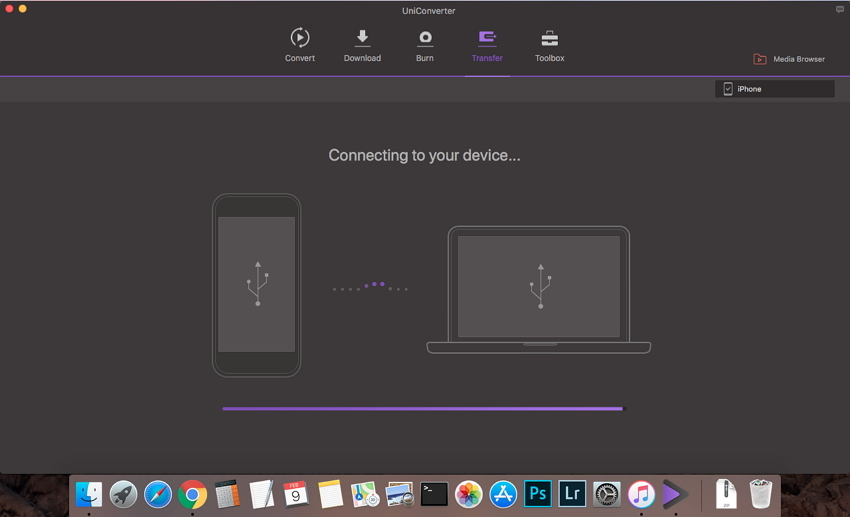
Passo 2 Trasferisci i file DVD convertiti su iPad/iPhone
Vai alla scheda Convertiti nella sezione Convertire e vedrai tutti i file convertiti dal programma. Da qui, scegli i file DVD e fai clic destro su di loro per aprire un elenco a tendina in cui scegliere Aggiungi a elenco trasferimento.
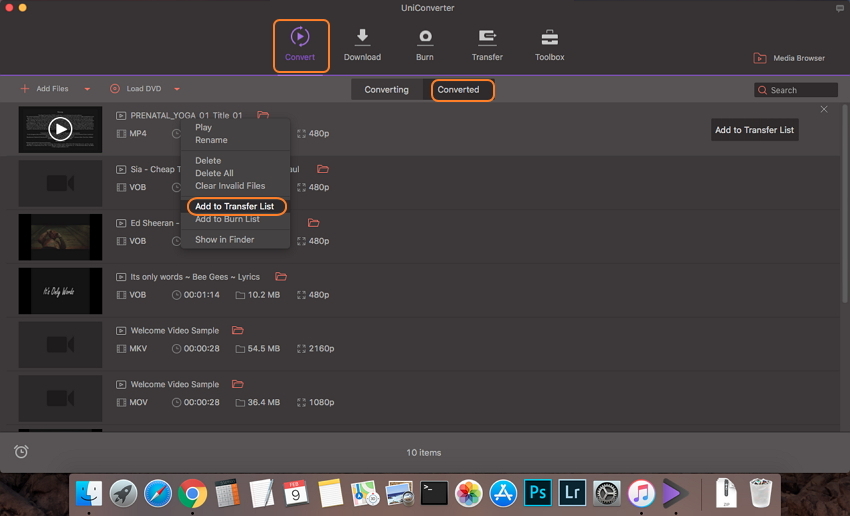
Poi, vai alla sezione Trasferisci nell'interfaccia principale del programma Wondershare. Il tuo iPhone/iPad collegato comparirà nell'angolo in alto a destra. I file convertiti compariranno nell'interfaccia di Trasferimento.
Infine, clicca Trasferisci tutto e i file DVD saranno trasferiti all'apparecchio collegato.
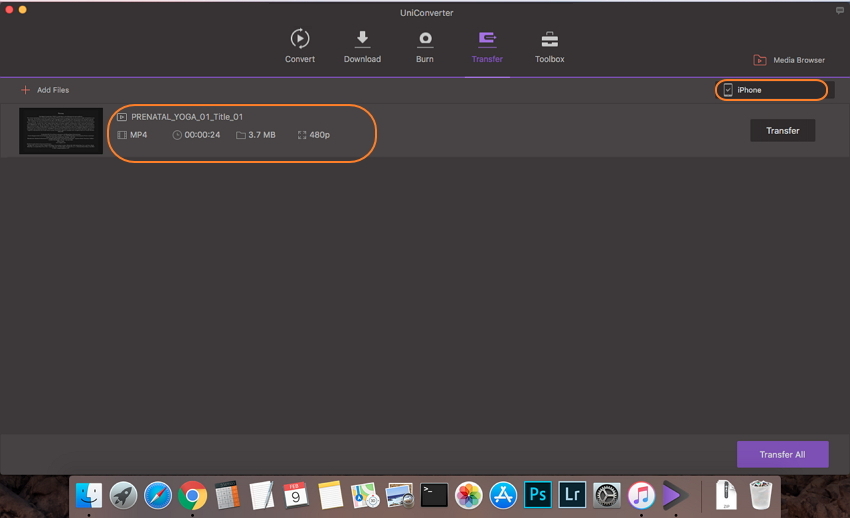
Per scaricare rapidamente un DVD su iTunes e trasferirlo a un dispositivo iOS, usa Wondershare UniConverter.
Allora, per le soluzioni migliori su come trasferire un DVD su iTunes o su un dispositivo Apple, Wondershare UniConverter si dimostra la soluzione migliore. Non solo è un programma semplice e rapido, ma offre anche file di output di qualità impareggiabile.
